WPS PPT设置让图片一张一张出现的方法
2023-09-11 11:23:18作者:极光下载站
我们在进行wps的使用过程中,常常会对PPT文件进行制作和设计,不管是设计个人简历还是课件等,那么都是离不开PPT演示文稿的,在制作的时候,我们会将一些有用的图片进行插入到幻灯片中,插入的图片如果数量比较多的情况下,那么就需要对图片进行演示的顺序设置,需要依次为图片进行动画效果的添加,之后为图片设置一下显示的顺序,比如设置一下图片一张一张的弹出演示出来,下方是小编给大家讲解的关于如何使用WPS PPT设置图片一张一张出现的具体操作方法,如果你需要的情况下可以看看方法教程,希望对大家有所帮助。
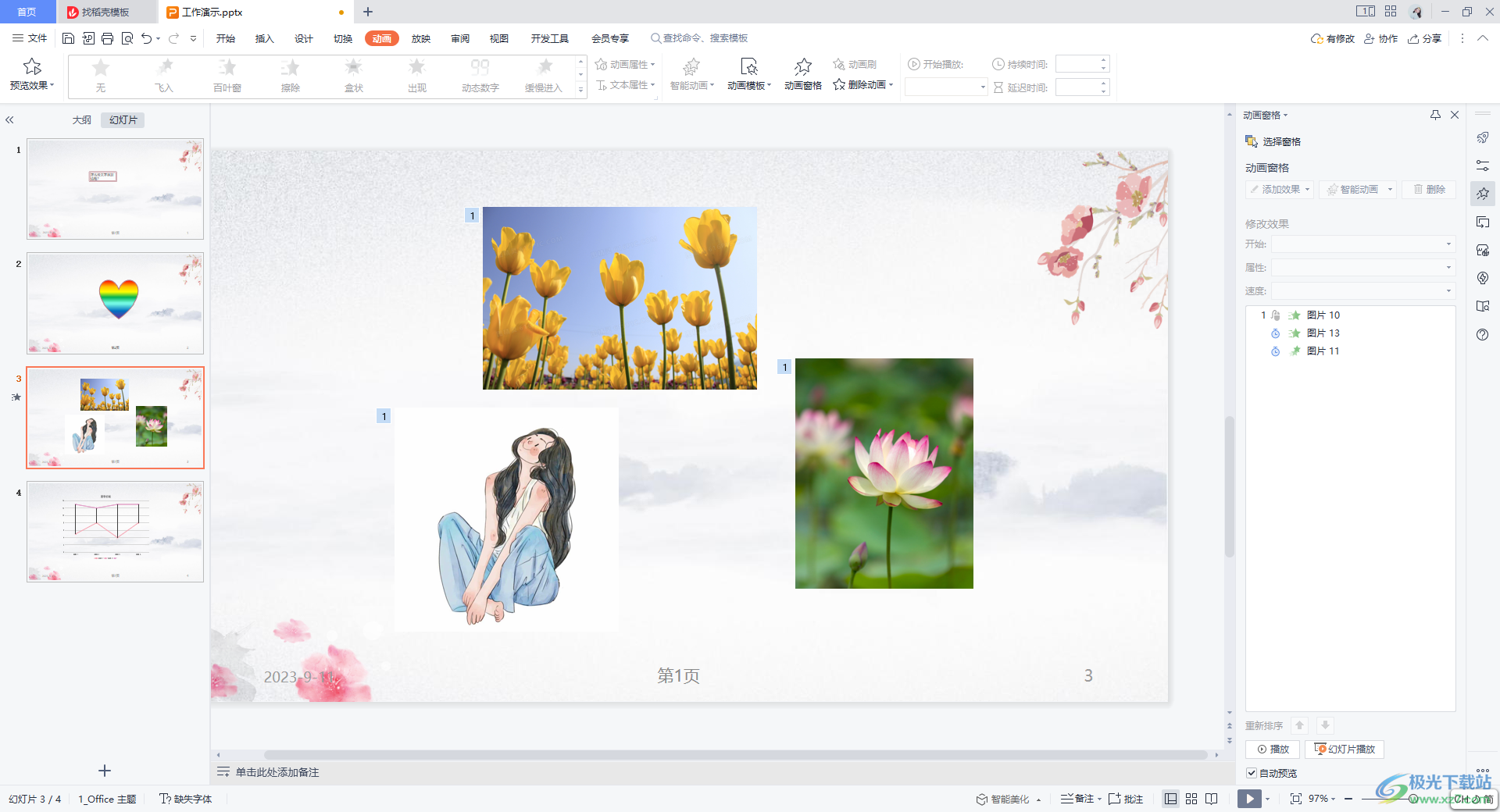
方法步骤
1.首先我们需要将WPS PPT打开,然后在页面上点击【插入】-【图片】选项,将自己需要的图片添加进来。
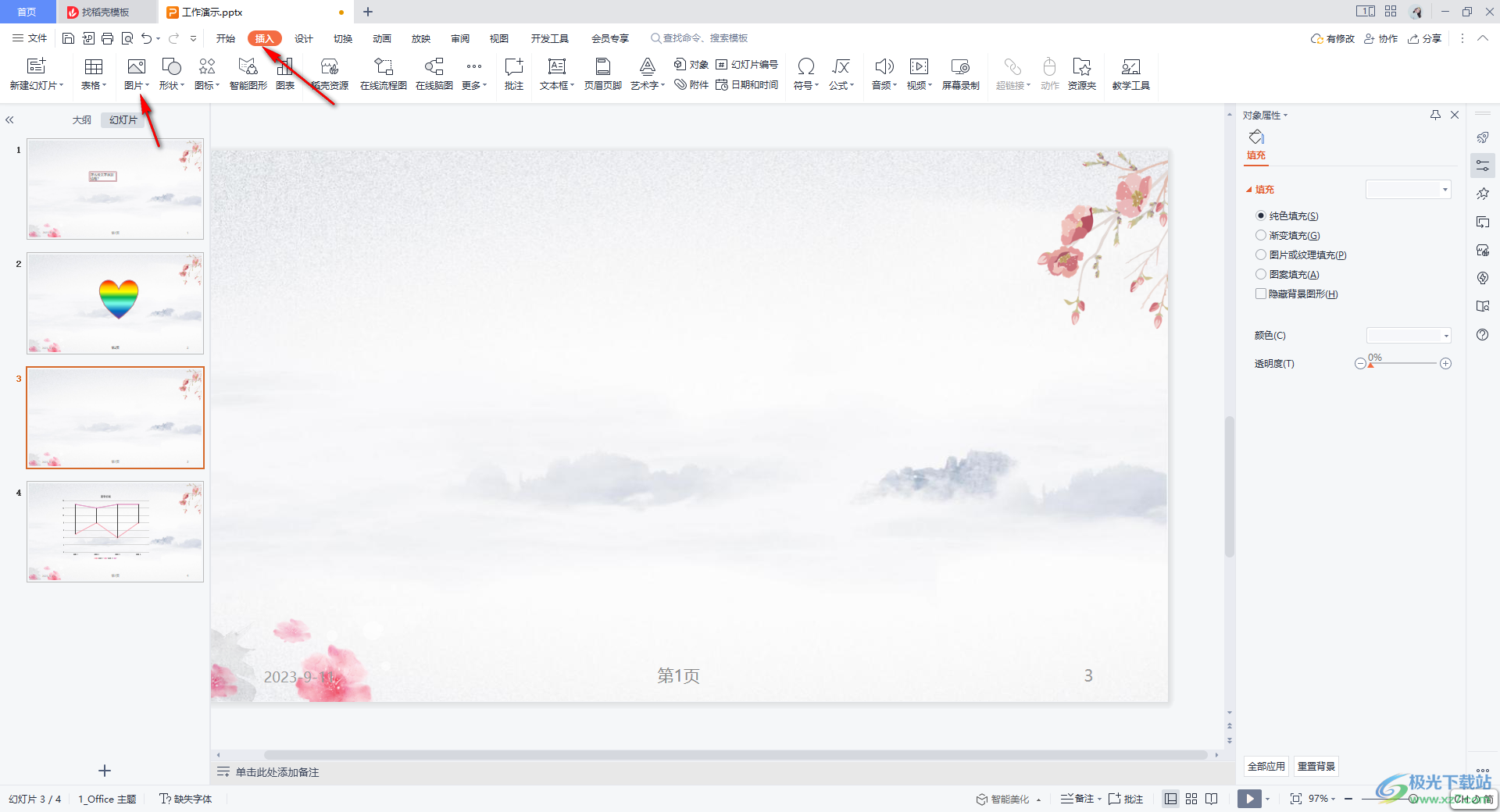
2.添加了多张图片进来之后,点击其只一张图片,之后点击【动画】选项,在动画的工具栏中选择一个动画效果为该图片添加,其他的两张图片根据这样的方法,也分别添加不同的动画效果。
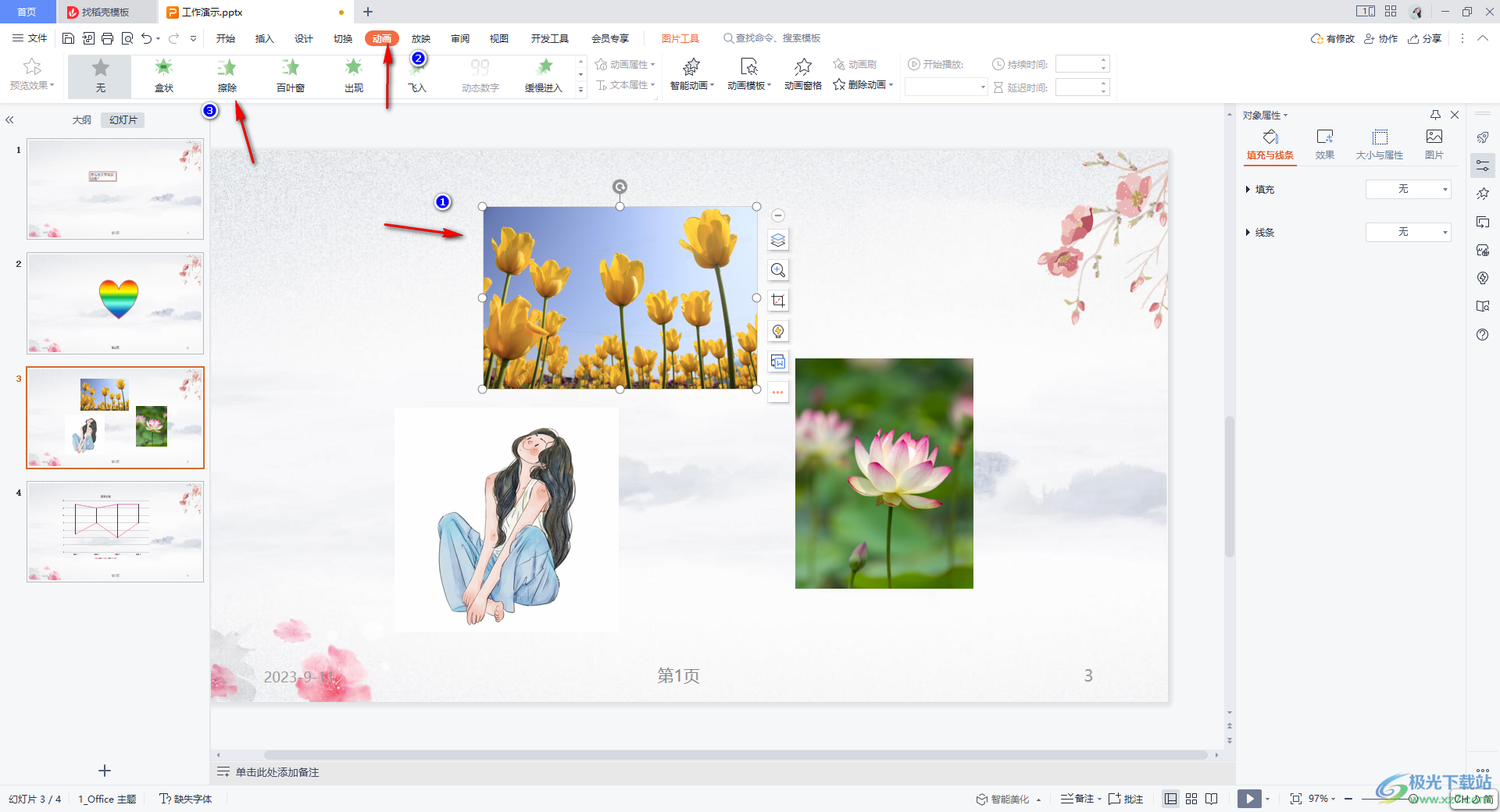
3.之后点击页面上方的工具栏中的【动画窗格】选项。
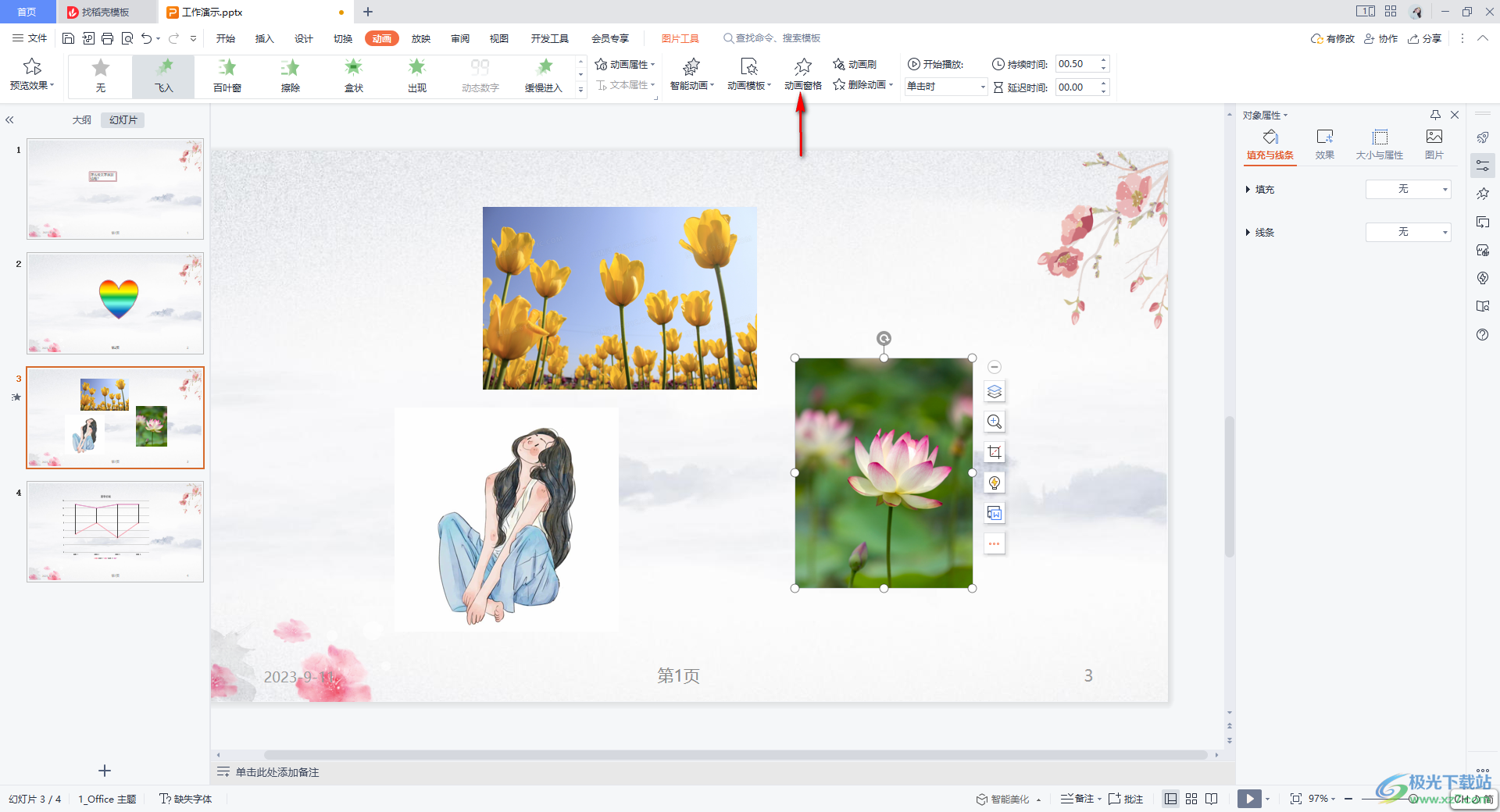
4.这时你可以在右侧的窗口中查看到为图片添加的动画效果选项,且每一张图片上都会有一个添加动画效果的序号。
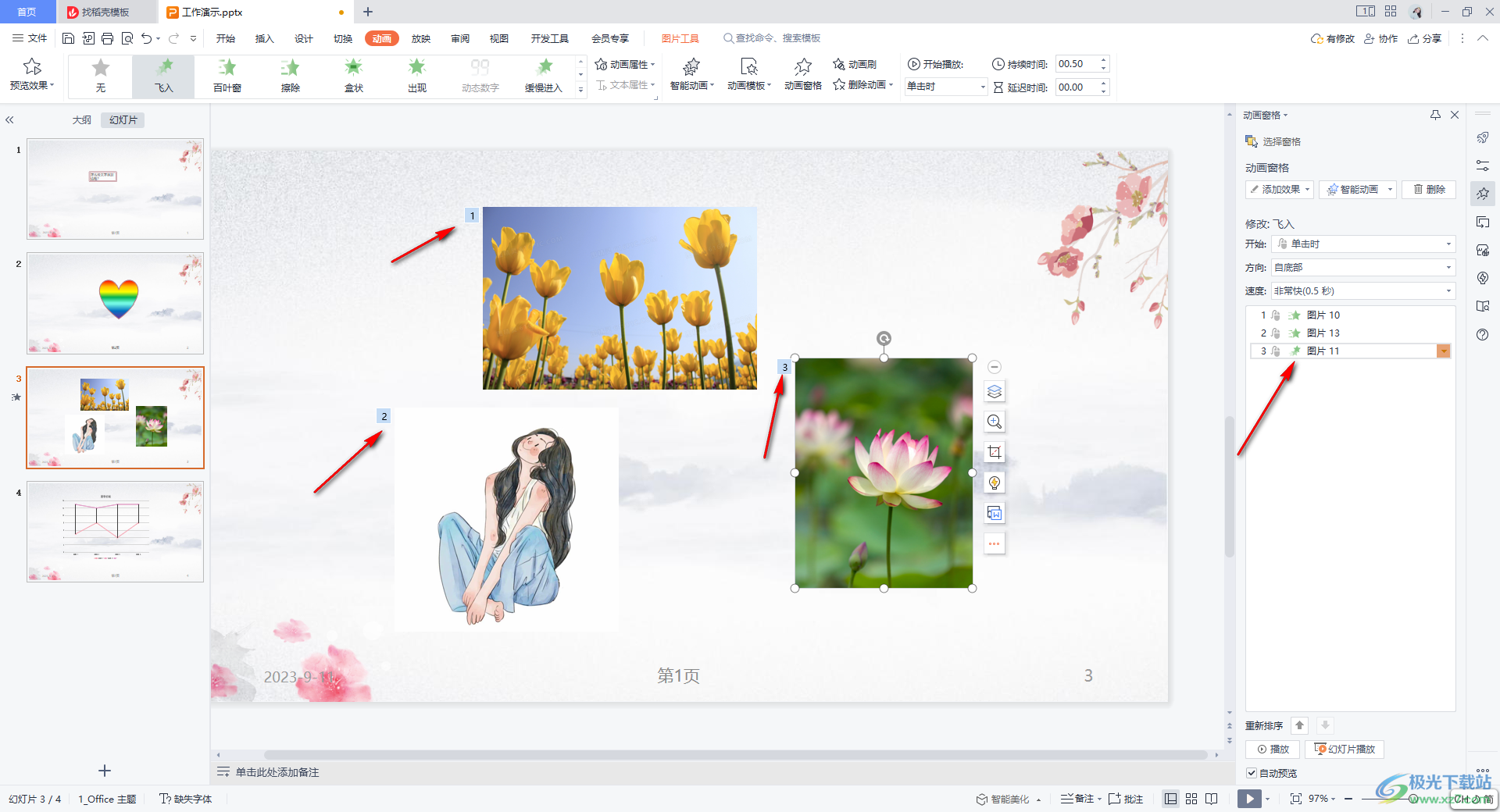
5.之后我们依次按照序号,从第二个添加动画效果的图片进行点击,将右侧的【开始】设置为【在上一动画之后】,第三张图片也设置成该选项。
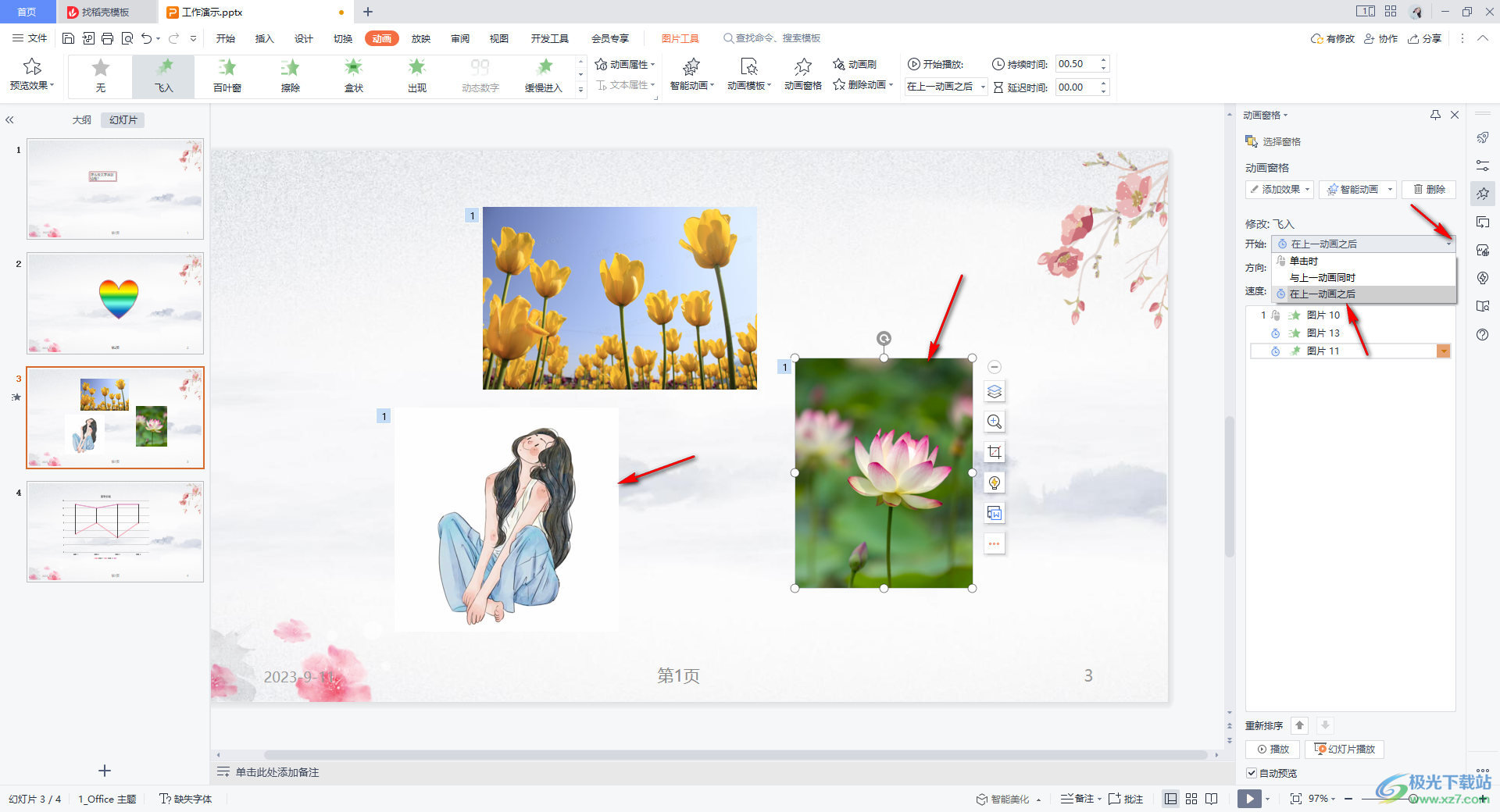
6.之后也可以设置一下【速度】,点击速度的下拉按钮进行设置自己喜欢的一个速度即可。

以上就是关于如何使用WPS PPT设置图片一张一张出现的具体操作方法,我们可以将图片批量的添加到幻灯片中显示出来,如果想要在放映的时候,让图片一张一张的弹出来,那么我们可以设置一下图片的动画效果的先后顺序即可,感兴趣的话可以操作试试。
